Recuperar do problema do Android 3e
Até agora, nenhum dispositivo foi criado que fosse desprovido de vários tipos de travamentos e congelamentos, e não importa de qual marca esse dispositivo seja. Os desenvolvedores estão constantemente melhorando o software e suas otimizações com hardware, a situação está definitivamente melhorando, mas ainda não resolvida. Por que razões pode o sistema de recuperação do Android 3e? Esses motivos são divididos em dois grandes grupos – avaria física e mau funcionamento do software. No primeiro caso, provavelmente, o dispositivo terá que ser levado a um centro de serviço, pois nem todos poderão reparar o telefone por conta própria. Melhor – quando o sistema travou. Por que é melhor? Porque é mais fácil se livrar desse mau funcionamento e você pode fazer sem ir ao centro de serviço. Mas e se o telefone estiver completamente congelado e não responder aos comandos, e o telefone for necessário agora em funcionamento. Ele precisa ser reinicializado. Diferentes fabricantes de telefones têm algumas diferenças em como forçar a reinicialização.
Parte 1 O que é o sistema de recuperação do Android 3e
A partir de fevereiro de 2017, o Android Recovery System foi introduzido nos dispositivos Android, o que pode ajudar uma pessoa a realizar determinadas tarefas apenas com o uso de um modo de operação específico (menos energia necessária) sem inserir as configurações. Isso envolve uma atualização manual, remoção do cache da partição, reinicialização ou até mesmo reinicialização forçada do programa.
Parte 2 Como corrigir o problema de travamento e congelamento na ‘Recuperação do sistema Android’
Reset de fábrica
Uma maneira extrema e radical de se livrar do Android 3e é redefinir completamente as configurações do sistema. A redefinição para os padrões de fábrica apagará todas as informações do dispositivo, portanto, se você precisar manter algumas informações, é recomendável fazer uma cópia de backup dos dados. Você pode redefinir as configurações do telefone diretamente no sistema por meio das configurações. Esta opção está localizada no item ‘backup and reset’, no qual haverá um único botão. Depois de pressioná-lo, todas as informações serão excluídas do telefone e o telefone inicializará no estado pós-fábrica. Você também pode fazer um hard reset através de um menu de recuperação especial, se por algum motivo você não conseguir resetá-lo através do sistema. Este menu foi criado para os casos em que há problemas de login no sistema. Para fazer isso, no dispositivo desligado, mantenha pressionadas simultaneamente a tecla ‘home’, a tecla ‘power’ e a tecla de aumento de volume, para alguns modelos de dispositivos essa combinação pode ser diferente.
Pegue a bateria e tente novamente para ligar o monofone
A incapacidade permanente de resposta de um sistema geralmente causa o problema. Para desligar o telefone, pressione o botão liga / desliga, retire a bateria, ligue a bateria novamente após um momento. Verifique se finalmente funciona.
Teste para garantir que os botões do seu telefone funcionem corretamente
Desligando o computador e pressionando a tecla Aumentar volume + tecla home + tecla de controle simultaneamente, é possível inicializar na tela ‘Recuperação do sistema Android’. No entanto, quando a tela cair em uma região, primeiro verifique se as teclas, principalmente o botão de volume, estão corretas. A tecla de volume permite selecionar uma das opções na tela. Você deve resolver isso pressionando a tecla e soltando-a várias vezes.
Parte 3 Como recuperar dados com segurança — usando o software de recuperação de dados DrFoneTool (Android)
Quando ocorre o problema do android 3e, a primeira coisa a se pensar é recuperar seus dados do dispositivo e armazená-los com segurança. Você pode fazer isso usando um computador e software de recuperação de dados.
Uma ferramenta de gerenciamento de dados é altamente recomendada, que é uma ferramenta útil para fazer backup de dados do Android para o computador, bem como backup de dados de restauração de sinal do computador para o Android. o Software de recuperação de dados DrFoneTool permite que você faça backup e restaure facilmente dados do telefone ou tablet Android, como vídeos, calendários, músicas, contatos, mensagens de texto, fotos, informações da lista de reprodução, registros de chamadas e aplicativos, mesmo quando o telefone estiver travado na recuperação do sistema Android. Nunca mais perca dados acidentalmente em nenhuma circunstância.

DrFoneTool – Recuperação de dados (Android)
Primeiro software de recuperação de dados do mundo para dispositivos Android quebrados.
- Também pode ser usado para recuperar dados de dispositivos quebrados ou danificados de qualquer outra forma, como aqueles presos em um loop de reinicialização.
- Maior taxa de recuperação do setor.
- Recupere fotos, vídeos, contatos, mensagens, registros de chamadas e muito mais.
- Compatível com dispositivos Samsung Galaxy.
Etapa 1. Conecte seu telefone Android ao computador
Conecte seu dispositivo Android ao seu computador e execute o programa
Inicie o Android Data Recovery e selecione ‘Backup e restauração de dados do Android’ na seção ‘Mais ferramentas’. Em seguida, conecte seu dispositivo Android ao computador usando um cabo USB. O programa em breve detectará o dispositivo. Em seguida, na tela principal do programa, escolha ‘Recuperar dados do Android’.

Etapa 2. Escolha os tipos de arquivo que deseja recuperar
O DrFoneTool Data Recovery já escolhe todos os tipos de dados por padrão. Você também pode escolher quais tipos de dados você gosta. Para continuar, clique em ‘Avançar’.
Lembre-se de que esse recurso só ajuda na extração de dados de um telefone Android com falha.
Etapa 3. Selecione a falha da situação do seu telefone.
Existem dois tipos de falha do telefone Android, que são O toque não funciona ou não pode acessar o telefone e a tela preta/quebrada. Basta clicar no que você tem. Em seguida, ele irá levá-lo para a próxima etapa.
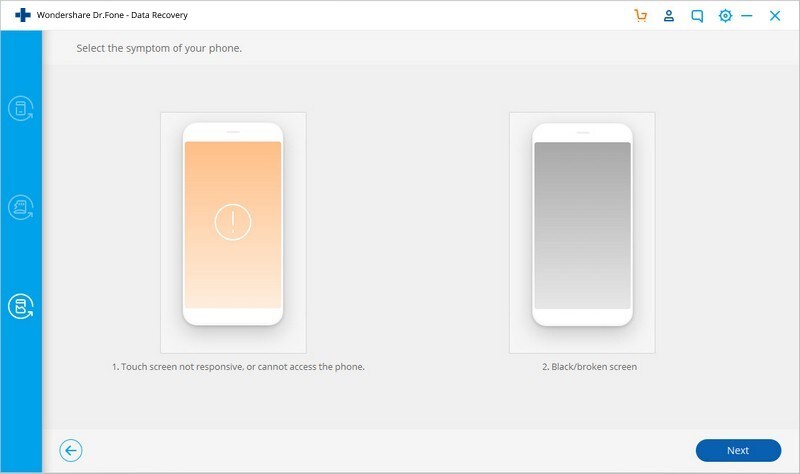
Em seguida, escolha o nome certo para o seu smartphone e o modelo do seu aparelho na nova janela. Atualmente, esse recurso funciona apenas com determinados smartphones Samsung da série Galaxy S, Galaxy Note e Galaxy Tab. Selecione ‘Próximo’ para começar.
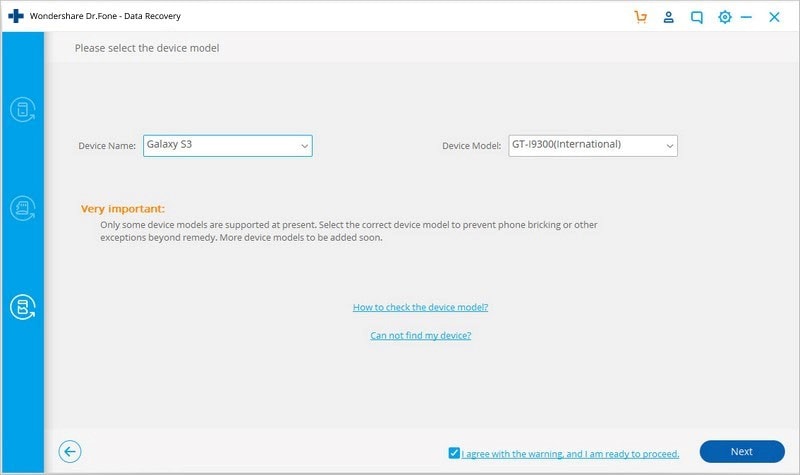
Certifique-se de que o nome e modelo de dispositivo corretos para o seu telefone celular foram escolhidos. Dados falsos podem levar ao bloqueio do seu telefone ou a quaisquer outros erros. Se os dados estiverem corretos, escreva ‘confirmar’ e prossiga clicando no botão ‘Confirmar’.
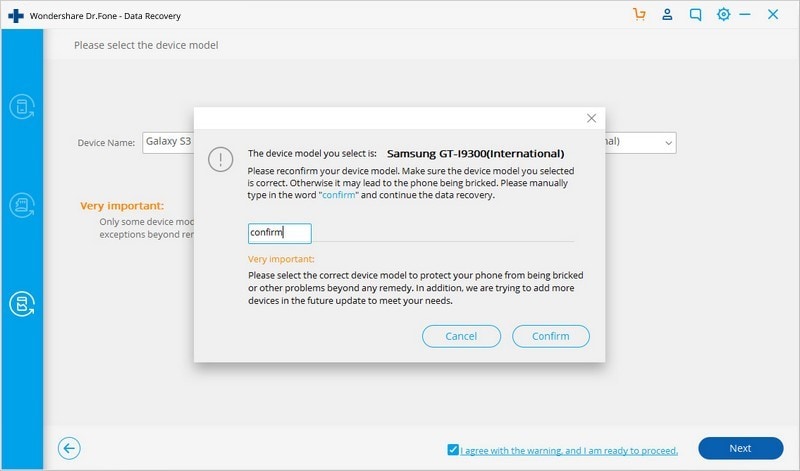
Etapa 4. Entre no modo de download no telefone Android
Agora, siga as instruções para entrar no modo de download do telefone Android.
- Desligue o telefone.
- Pressione e segure a tecla ‘Home’, Volume ‘-‘ e ‘Power’ no telefone.
- Pressione a tecla ‘Volume +’ para ativar o modo de download.
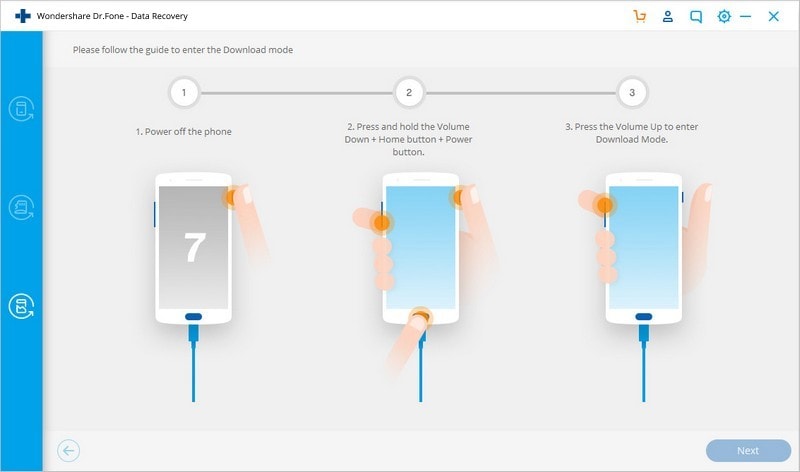
Etapa 5. Avalie o telefone
O software de recuperação de dados DrFoneTool iniciará a análise do seu aparelho e baixará o kit de recuperação, depois de configurar o telefone para o modo Download.
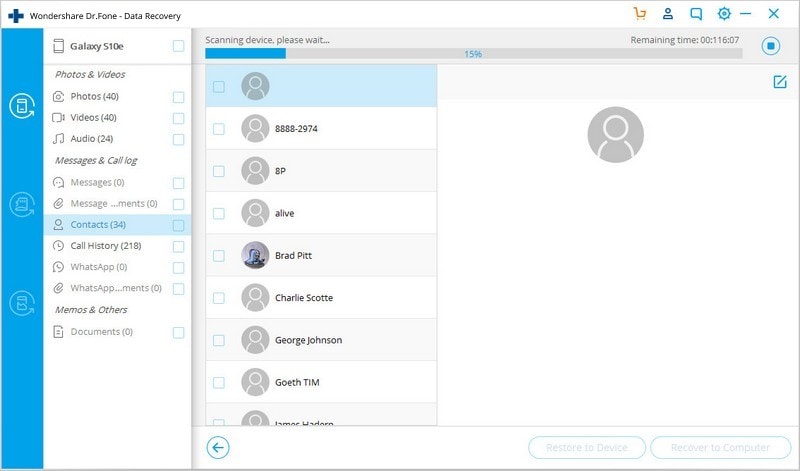
Etapa 6. Visualize e recupere os dados
O kit de ferramentas Android do DrFoneTool exibe todos os formulários de arquivo por categoria após o processo de avaliação e digitalização. Você deve então escolher os arquivos de visualização. Para salvar informações úteis, escolha os arquivos que você precisa e clique em ‘Recuperar no computador’.
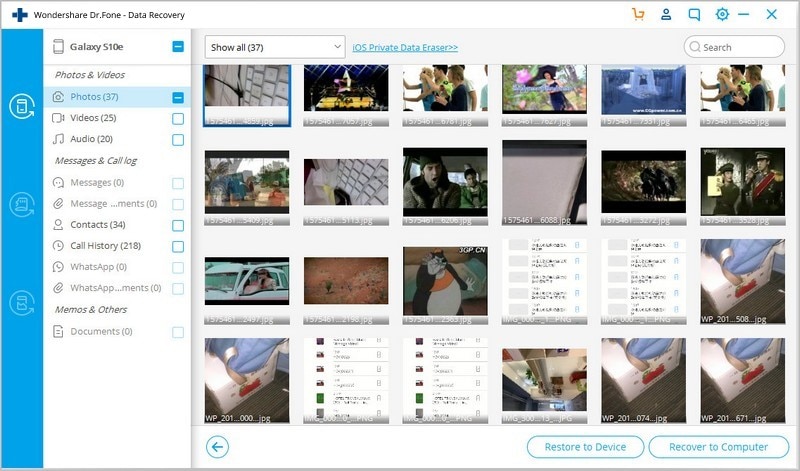
Recuperação de dados DrFoneTool (Android)
Este software ajuda os usuários de smartphones Android a se preocuparem menos com a perda de dados em caso de problemas de recuperação do sistema Android. Aproveite os benefícios desta ferramenta útil ao descarga no site oficial da Wondershare.
Artigos Mais Recentes

